Åtgärda iMessage som inte synkroniseras på Mac [Skäl och 6 lösningar]
"Jag loggade in på iMessage på min MacBook för några timmar sedan. När jag går in i kontosektionen i iMessage-inställningen på Mac, finns det bara en snurrande ikon bredvid utloggningsalternativet som verkar aldrig sluta snurra. Kommer det helt enkelt ta bara några dagar att synkronisera?"
Denna snurrande ikon är faktiskt en bugg som betyder att dina iMessages inte kan synkroniseras på din Mac. Om du nyligen har uppdaterat din iPhone till iOS 17 eller din MacBook till macOS 14 Sonoma kan detta möjligen hända. Många användare stöter på det här problemet, och det kan vara frustrerande när du litar på den sömlösa integrationen av Apples ekosystem. Det här inlägget kommer att utforska de möjliga orsakerna till att iMessage inte synkroniserar på din Mac och ger dig 7 enkla lösningar för att få det här problemet löst snabbt.
Guidelista
Möjliga orsaker till att iMessage inte synkroniseras på en Mac 5 enkla kontroller för att åtgärda att iMessage inte synkroniseras på din Mac Det säkraste sättet att fixa att iMessage inte synkroniseras på Mac-problem Vanliga frågor om hur man åtgärdar att iMessage inte synkroniseras från iPhone till MacMöjliga orsaker till att iMessage inte synkroniseras på en Mac
När det kommer till problemet att iMessage inte synkroniseras på en Mac, kan flera faktorer bidra till detta frustrerande problem:
1. Apple ID-inloggning: En av de främsta anledningarna till att iMessage inte synkroniseras på din Mac är att du inte loggar in med ditt Apple-ID på din Mac eller andra Apple-enheter. Detta ID är avgörande för att synkronisera meddelanden över ditt Apple-ekosystem.
2. iCloud Message Sync inaktiverad: Se till att du har aktiverat iCloud för att synkronisera meddelanden på dina Mac-, iPhone- och iPad-enheter. Utan den här funktionen aktiverad kommer dina meddelanden inte att synkroniseras mellan dina enheter.
3. Dålig Internetanslutning: En stabil internetanslutning är avgörande för att synkroniseringsprocessen ska fungera sömlöst. Om du upplever nätverksproblem kan det leda till att iMessage inte synkroniseras på din Mac.
4. Serverbuggar eller fel: Ibland kanske problemet inte ligger hos dig. Apples servrar kan uppleva enstaka buggar eller fel, vilket stör synkroniseringsprocessen.
Även om dessa problem kan verka skrämmande, kan du vara säker på att det finns lösningar för att lösa dem. I de följande avsnitten kommer inlägget att guida dig genom en rad inbyggda steg för att lösa problemet med iMessage som inte synkroniseras på Mac och få dina meddelanden tillbaka på rätt spår.
6 enkla kontroller för att fixa att iMessage inte synkroniseras på din Mac
För att lösa problemet med att iMessages inte synkroniseras mellan dina Apple-enheter, följ dessa 6 fungerande kontroller och lösningar:
Lösning 1. Kontrollera din Internetanslutning
Det första steget i att felsöka problemet med att iMessage inte synkroniseras på en Mac är att se till att din internetanslutning är stabil. Meddelanden förlitar sig på ett robust nätverk för att synkronisera mellan enheter. För att kontrollera din anslutning, följ dessa steg:
Steg 1.Kontrollera att din Wi-Fi eller mobildata är påslagen och aktiv.
Steg 2.Du kan kontrollera internetanslutningen genom att söka på "Nätverk" i appen "Inställningar".
Steg 3.Se till att dina andra Apple-enheter också har en fungerande internetanslutning.
Lösning 2. Starta om din enhet
Ibland, om du stöter på en iPhone har fastnat vid överföring av data eller problem lika, en enkel omstart av enheten kan lösa iMessage som inte synkroniseras på ett Mac-problem och rensa bort okända fel. För att starta om din Mac, följ dessa steg:
Steg 1.Klicka på "Apple Menu"-knappen i det övre vänstra hörnet av skärmen.
Steg 2.Klicka på knappen "Starta om" från rullgardinsmenyn. Låt din Mac stängas av och starta om automatiskt.
Steg 3.När din enhet har startat om öppnar du appen Meddelanden för att kontrollera om dina meddelanden synkroniseras korrekt.
Lösning 3. Verifiera ditt Apple-ID
Det Apple-ID du använder på din Mac måste matcha det som används på dina andra Apple-enheter. Felaktiga Apple-ID:n kan störa processen och leda till att iMessage inte synkroniseras på en Mac. Följ dessa steg för att säkerställa att samma Apple-ID används på alla dina enheter:
Steg 1.Starta appen Meddelanden på din Mac. Klicka på knappen "Meddelanden" i det övre vänstra hörnet på skrivbordet.
Steg 2.Klicka på knappen "Inställningar" från snabbmenyn.
Steg 3.Gå till fliken "iMessages" för att se det Apple-ID du är inloggad med.
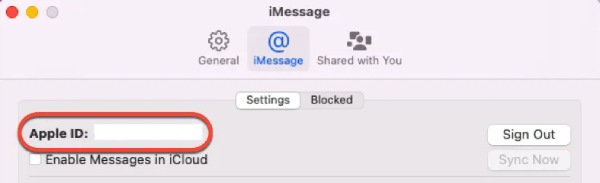
Lösning 4. Aktivera iCloud Message Sync
Att se till att du har tillåtit iCloud att synkronisera dina iMessages är avgörande för korrekt synkronisering. Om inte, kan det leda till problemet att iMessages inte lyckas synkronisera på en Mac. Följ dessa steg för att kontrollera och aktivera den här funktionen:
Steg 1.Starta appen Meddelanden på din Mac och klicka på knappen "Meddelanden".
Steg 2.Klicka på knappen "Inställningar" och navigera till fliken "iMessages". Kontrollera knappen "Aktivera meddelanden i iCloud".
Steg 3.Kontrollera knappen "Aktivera meddelanden i iCloud".
Steg 4.Om det redan är markerat klickar du på "Synkronisera nu" för att starta en annan iCloud-synkronisering.
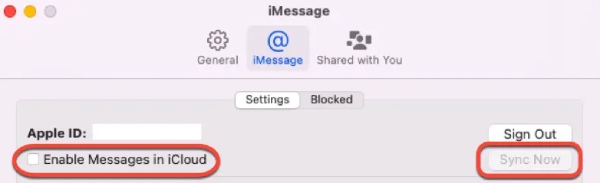
Om iCloud inte fungerar kan du använda andra molnenheter som Google Drive till överför allt från iPhone till iPhone utan iCloud.
Lösning 5. Verifiera Apple Server Status
Ibland kan problem med att iMessage inte synkroniseras på en Mac tillskrivas tillfälliga problem med Apples servrar. Du kan kontrollera statusen för Apples servrar för att bekräfta om detta är fallet:
Steg 1.Öppna en webbläsare och besök Apple-servrarnas statussida.
Steg 2.Leta reda på avsnittet iMessages i fönstret Apple System Status.
Steg 3.En grön punkt indikerar att meddelanden fungerar korrekt.
Steg 4.Om den inte visar grönt kan problemet orsakas av servern.
Steg 5.Allt du kan göra är att vänta på den officiella reparationen.
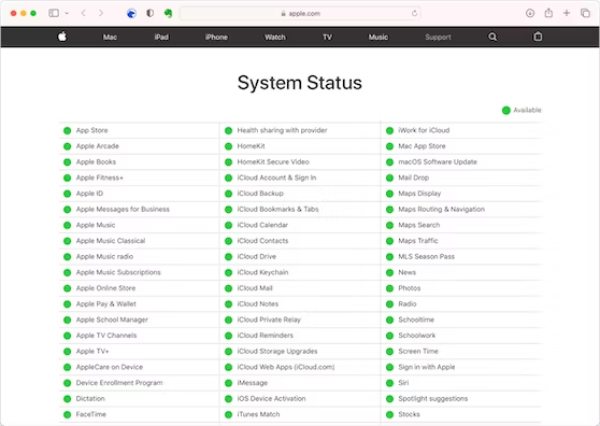
Efter att ovanstående metoder har kontrollerats och använts bör problemet med att iMessage inte synkroniseras nu åtgärdas. Om du använder dessa metoder för att åtgärda det här problemet kan det dock finnas risk för att dina data förloras. Fortsätt läsa om du behöver bättre lösningar.
Det säkraste sättet att fixa att iMessage inte synkroniseras på Mac-problem
Ett av de säkraste och mest effektiva sätten att lösa detta problem är att använda ett bättre professionellt verktyg för att överföra meddelanden som ett alternativ. AnyRec PhoneMover, ett pålitligt verktyg utformat för att hantera och överföra dina data sömlöst, är ett av dessa fantastiska verktyg. Med det här verktyget kan du förhandsgranska dina meddelanden och sortera dem mer rationellt efter kontakter eller då och då. Överföra kontakter stöds också av detta verktyg. Här är en steg-för-steg-guide:

Stabil anslutning för att undvika ett liknande problem som att iMessage inte synkroniseras på Mac.
Organisera dina meddelanden per kontakt eller efter tid på dagen för enkel sortering.
Precis som iMessage stöder den överföringar mellan alla Apple-enheter och systemversioner.
Slå ihop eller ta bort de dolda dubblettmeddelandena för att frigöra lagringsutrymme.
100% Säker
Steg 1.Komplett iPhone till Mac USB-anslutning
Starta AnyRec PhoneMover och anslut din iPhone till din dator med en USB-kabel. Följ instruktionerna för att lita på datorn på din iPhone.
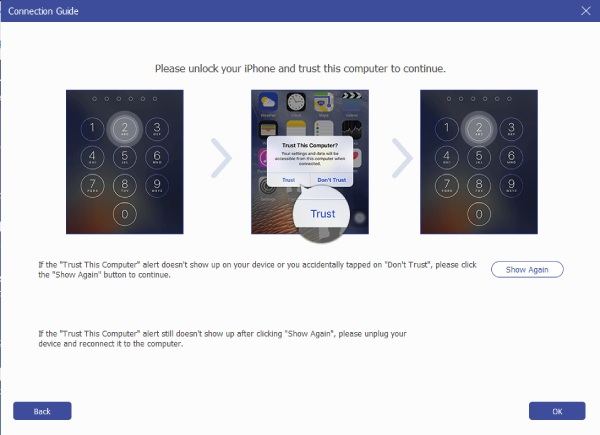
Steg 2.Välj textmeddelanden
Klicka på knappen "Meddelanden" och välj de meddelanden du vill synkronisera på din Mac. Du kan välja specifika konversationer, enskilda meddelanden eller hela meddelandetrådar. När du har gjort dina val klickar du på knappen "Exportera till PC".
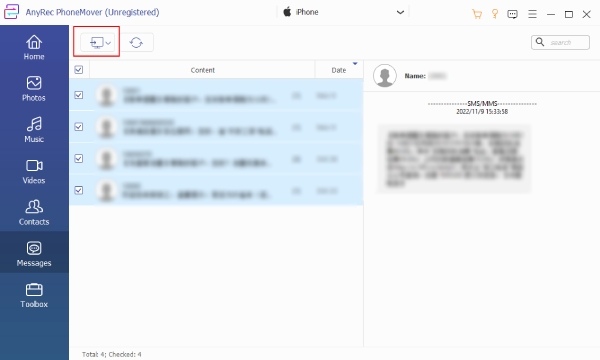
Steg 3.Överför textmeddelanden från iPhone till Mac
Ett fönster kommer att dyka upp där du kan välja destinationsmappen på din dator där du vill spara meddelandena. Bekräfta ditt val genom att klicka på knappen "Välj mapp". När du har bekräftat destinationen klickar du på "Start"-knappen för att synkronisera meddelanden på din Mac.
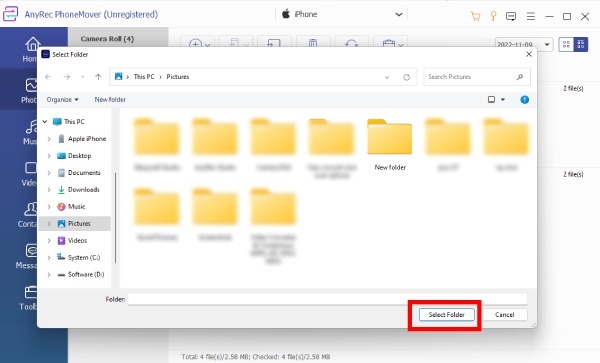
100% Säker
Vanliga frågor om hur man åtgärdar att iMessage inte synkroniseras från iPhone till Mac
-
1. Hur långt är synkroniseringsintervallet för iMessage från min iPhone till min Mac?
Så länge du aktiverar den automatiska synkroniseringen kommer synkroniseringsprocessen att drivas dagligen när din iPhone är igång och ansluten till Internet.
-
2. Hur kan jag aktivera iMessage-synkronisering på en Mac?
Du kan starta meddelanden på din Mac-enhet. Klicka på knappen "Inställningar" och klicka på knappen "iMessage". Slå sedan på funktionen genom att klicka på knappen "Synkronisera nu".
-
3. Kan du ta emot iMessages från en iPhone till fler än 2 Mac-datorer?
Om du har tillräckligt med enheter och aktiverar synkroniseringsfunktionen på alla kan du synkronisera iMessage mellan olika Apple-enheter.
-
4. Stöder Apple Watch iMessage-synkronisering?
Ja, i Messages-appen på din Apple Watch Ultra är iMessage-funktionen lika komplett som alla andra Apple-enheter. Du kan skriva och skicka meddelanden som inte bara innehåller text, utan även bilder, emoji, memoji-klistermärken och ljudklipp.
-
5. Varför fungerar inte mitt iMessage för en person?
Det här problemet kan orsakas av den här personens oregistrerade status. Du kan verifiera att kontakten du försöker skicka ett meddelande till är registrerad hos iMessage.
Slutsats
Sammanfattningsvis kan iMessage inte synkronisera på din Mac vara ett frustrerande problem, men med rätt steg och verktyg kan du lösa det effektivt genom att identifiera de möjliga orsakerna och kontrollera de försummade alternativen. För en säker och pålitlig lösning, överväg att använda AnyRec PhoneMover, som ger ett enkelt sätt att hantera och överföra dina iMessages mellan din iPhone och dator. Prova att använda AnyRec PhoneMover för att ta itu med problemet och få dina iMessages att synkronisera på din Mac sömlöst igen.
100% Säker
